Jak prenášať Microsoft Teams na TV

Microsoft Teams v súčasnosti nepodporuje nativné prenášanie vašich stretnutí a hovorov na TV. Môžete však použiť aplikáciu na zrkadlenie obrazovky.
Microsoft Teams môže niekedy zobraziť nasledujúce chybové hlásenie: „Momentálne nemôžete volať ani prijímať hovory. Skúste reštartovať aplikáciu. To by mohlo vyriešiť problém." Zvyčajne sa to deje z ničoho nič.
Ako naznačuje upozornenie, reštartovanie počítačovej aplikácie Teams pomôže. Ale toto je len dočasné riešenie. Aj keď reštartujete počítač, chyba sa vráti o niekoľko minút neskôr.
Vymazanie všetkých dočasných súborov uložených v priečinku vyrovnávacej pamäte Teams vám môže pomôcť vyriešiť tento problém. Pre rýchle pripomenutie, súbory vyrovnávacej pamäte môžu narúšať niektoré funkcie aplikácie.
Kliknite na vyhľadávací panel systému Windows a skopírujte a vložte %AppData%\Microsoft\teams . Stlačením klávesu Enter otvorte priečinok vyrovnávacej pamäte Teams.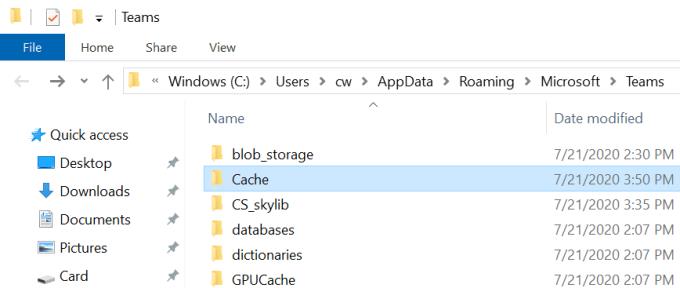
Potom vyhľadajte a odstráňte priečinky uvedené nižšie:
Reštartujte počítač. Spustite Teams a skontrolujte, či môžete uskutočňovať a prijímať hovory.
Rovnako dôležité je zabezpečiť, aby ste mali všetky potrebné povolenia na volanie na uskutočňovanie a prijímanie hovorov v aplikácii Teams. Napríklad, možno niekto nedávno upravil pravidlá. Ak váš účet spravuje organizácia, kontaktujte svojho správcu IT. Dajte im vedieť o svojom probléme a oni vykonajú potrebné kontroly.
Ďalším zaujímavým riešením je vzdialené pripojenie k počítaču. To znamená, že skúste ovládať počítač z iného počítača.
Pridajte nový používateľský účet.
Prejdite do Nastavenia → Účty → Rodina a ďalší používatelia .
Potom kliknite na Pridať niekoho iného do tohto počítača → pridajte meno používateľa a doménu.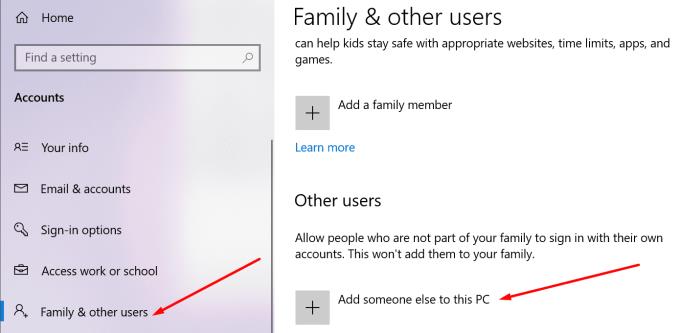
Pridajte tento používateľský účet aj na vzdialenú plochu.
Prejdite do Nastavenia → Systém → Odstrániť pracovnú plochu (ľavá tabla).
Prejdite na Používateľské účty → Vyberte používateľov, ktorí môžu vzdialene pristupovať k tomuto počítaču .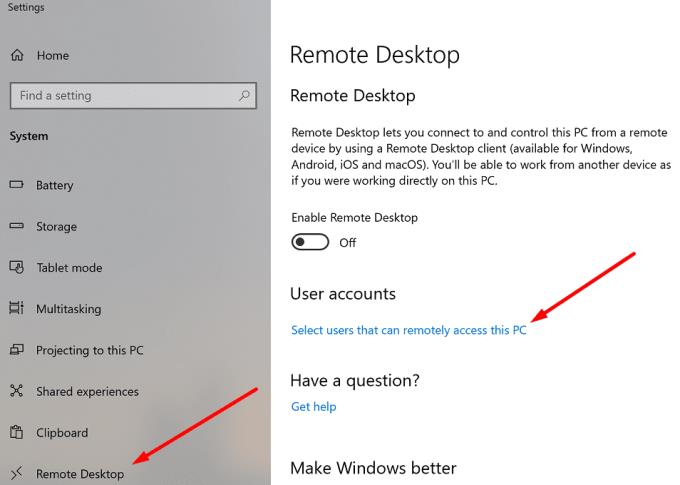
Kliknite na Pridať → pridajte používateľské meno so štandardnou rolou.
Teraz použite tento účet na vzdialené prihlásenie do počítača. Spustite Teams a začnite hovor. Potom sa odhláste.
Reštartujte počítač, znova sa prihláste do aplikácie Teams a skontrolujte, či môžete volať a prijímať hovory.
Skontrolujte, či sa rovnaká chyba nezobrazuje na inom počítači. Prihláste sa do svojho účtu Microsoft na inom počítači a zopakujte akciu, ktorá pôvodne spustila chybu.
Ak chyba zmizne, znamená to, že problém môže byť na prvom počítači. Preinštalovanie aplikácie Teams vám môže pomôcť vyriešiť problém.
Spustite Ovládací panel , prejdite do časti Programy a vyberte možnosť Odinštalovať program .
Kliknite na Teams a stlačte tlačidlo Odinštalovať .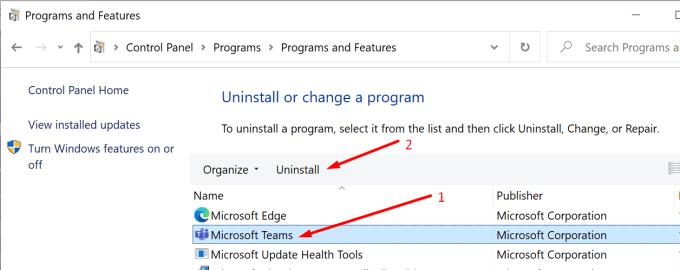
Potom prejdite na %UserProfile%\AppData\Local\Microsoft\Teams a odstráňte lokálne priečinky.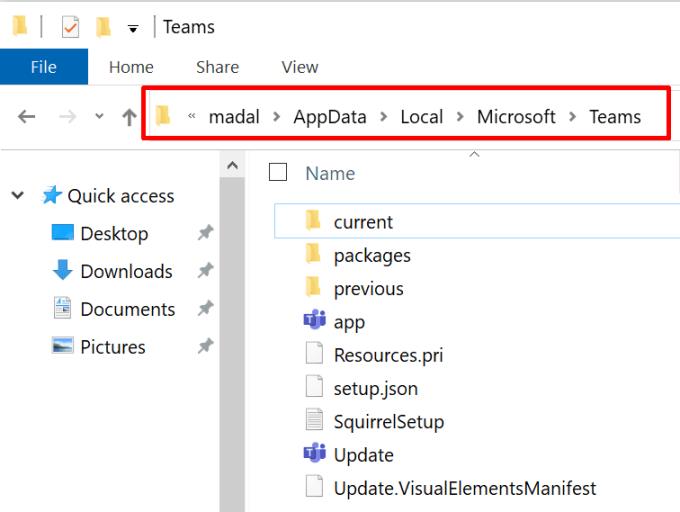
Reštartujte počítač a znova si stiahnite počítačovú aplikáciu.
Dúfame, že vám táto príručka pomohla obnoviť všetky funkcie Microsoft Teams. Aké problémy vám spôsobila nemožnosť volať? Podeľte sa s nami o svoje skúsenosti nižšie.
Microsoft Teams v súčasnosti nepodporuje nativné prenášanie vašich stretnutí a hovorov na TV. Môžete však použiť aplikáciu na zrkadlenie obrazovky.
Potrebujete naplánovať opakujúce sa stretnutia v MS Teams so svojimi spolupracovníkmi? Naučte sa, ako nastaviť opakujúce sa stretnutie v Teams.
V súčasnosti nie je možné zakázať anonymné otázky v živých udalostiach Microsoft Teams. Aj registrovaní užívatelia môžu posielať anonymné otázky.
Vidíte často chybu "Prepáčte, nemohli sme vás pripojiť" na MS Teams? Vyskúšajte tieto tipy na riešenie problémov, aby ste sa tejto chyby zbavili!
Váš zamestnávateľ môže sledovať, čo robíte v rámci Microsoft Teams, vrátane rozhovorov, nahrávania hovorov a monitorovania aktivít.
V prípade, že hľadáte webovú kameru, ktorú chcete použiť na svojom počítači, môžete Xbox Kinect použiť ako webovú kameru v systéme Windows 10. Keď z Kinectu spravíte webovú kameru v systéme Windows
Ak chcete citovať správu v Microsoft Teams, vyberte a skopírujte správu, na ktorú chcete odpovedať. Potom kliknite na ikonu Formát a vyberte možnosť Cenová ponuka.
V tejto príručke vám ukážeme, ako vyriešiť problém s Microsoft Teams, keď nevidíte, že obrazovka zdieľa niekto iný.
Karta Microsoft Teams Wiki je inteligentný textový editor, ktorý umožňuje viacerým používateľom pracovať na rôznych častiach toho istého dokumentu.
Kód chyby c02901df označuje, že počítačová aplikácia Microsoft Teams narazila na problém a zlyhala. Táto chyba sa vyskytuje na počítačoch so systémom Windows 10.
Ak chcete nájsť skryté čety Microsoft Teams, vyhľadajte meno účastníka četu, vyberte toto meno a starý čet sa znova zobrazí.
Niektoré webové stránky nepodporujú vkladanie adries URL do iných programov alebo webových stránok. Preto ich nemôžete otvoriť v počítačovej aplikácii Teams.
Ak nemôžete naplánovať schôdzu Teams v Outlooku, uistite sa, že e-mailové konto spojené s Teams bolo pridané do Outlooku.
Ak chcete znížiť riziko rôznych problémov s Bluetooth v aplikácii Teams, použite náhlavnú súpravu Bluetooth, ktorá je kompatibilná s aplikáciou.
Mnoho používateľov sa sťažovalo, že Trello nie je dostupné v Microsoft Teams. Táto príručka vám prináša sériu možných opráv.
Busy on Busy je užitočná funkcia Microsoft Teams, ktorá konfiguruje, ako Teams spracováva prichádzajúce hovory, ak sa volaný už zúčastňuje hovoru.
Bezplatná verzia Microsoft Teams môže v súčasnosti hostiť až 300 účastníkov schôdze. Účastníci môžu chatovať a volať.
Po dlhom očakávaní vám teraz Microsoft Teams umožňuje súčasne sledovať videostreamy od všetkých účastníkov schôdze. No vo väčšine prípadov to tak bude
Microsoft Teams momentálne nepodporuje natívne prenášanie vašich stretnutí a hovorov do vášho televízora. Môžete však použiť aplikáciu na zrkadlenie obrazovky.
Používatelia Teams môžu zakázať komentáre pre konkrétne príspevky na kanáli General. Toto právo je vyhradené iba vlastníkom kanálov a moderátorom.
Máte nejaké RAR súbory, ktoré chcete previesť na ZIP súbory? Naučte sa, ako previesť RAR súbor na formát ZIP.
Držte vyrovnávaciu pamäť vyčistenú vo vašom webovom prehliadači Google Chrome pomocou týchto krokov.
Ukážeme vám, ako zmeniť farbu zvýraznenia textu a textových polí v Adobe Reader s týmto podrobným návodom.
Nájdite tu podrobné pokyny, ako zmeniť User Agent String vo webovom prehliadači Apple Safari pre MacOS.
Microsoft Teams v súčasnosti nepodporuje nativné prenášanie vašich stretnutí a hovorov na TV. Môžete však použiť aplikáciu na zrkadlenie obrazovky.
Zaujíma vás, ako integrovať ChatGPT do Microsoft Word? Tento sprievodca vám presne ukáže, ako to urobiť pomocou doplnku ChatGPT pre Word v 3 jednoduchých krokoch.
Zistite, ako vyriešiť bežný problém, pri ktorom bliká obrazovka v prehliadači Google Chrome.
Hľadáte osviežujúcu alternatívu k tradičnej klávesnici na obrazovke, Galaxy S23 Ultra od Samsungu poskytuje vynikajúce riešenie. S
Krížové odkazy môžu váš dokument výrazne sprístupniť, usporiadať a uľahčiť jeho používanie. Tento sprievodca vás naučí, ako vytvoriť krížové odkazy v programe Word.
Potrebujete naplánovať opakujúce sa stretnutia v MS Teams so svojimi spolupracovníkmi? Naučte sa, ako nastaviť opakujúce sa stretnutie v Teams.

























